- VEJA O QUE MUDOU NO NOVO PADRÃO DE PLANILHA (09/01/2019)
- Como importar a planilha
- Como cadastrar um produto via planilha
- Cadastro de produto com variação via planilha
- Como adicionar, retirar ou atualizar produtos via planilha
- Como diferenciar preços por canal
Se quiser realizar um Agendamento de Preços via planilha, clique aqui.
Veja também o artigo de Dicas e o de Como cadastrar as especificações em um produto/SKU por canal?
*Novas colunas! - NomeCanal; MarcaCanal; e DescricaoCanal
Quando se deseja cadastrar ou atualizar um número muito grande de produtos, fazê-lo produto a produto toma muito tempo. Por isso, a SOFTVAR implementou em seu ERP a opção de importar uma planilha contendo todos os dados que se deseja cadastrar ou atualizar de uma só vez, encurtando consideravelmente o tempo gasto e tornando todo o processo muito mais simples.
Para começar, certifique-se de que a sua planilha está no modelo correto de importação. Você pode encontra-lo para download aqui: Planilha modelo de importação de catálogo. Se não entender algum dos campos, clique na guia "Ajuda" disponível na planilha modelo. Nela, você encontrará a descrição de todos os campos da planilha, a fim de facilitar seu entendimento.
ATENÇÃO 1: Não altere o nome das colunas/guias. A mudança gerará erros na importação.
ATENÇÃO 2: Antes de importar a planilha, certifique-se de que ela foi salva no formato .xls (Pasta de Trabalho do Excel 97-2003). Não deixe a planilha aberta durante o processo de importação, pois ocorrerão erros.
Para acessar a tela de Importação, clique no módulo “Importação” dentro do menu “Catálogo”.
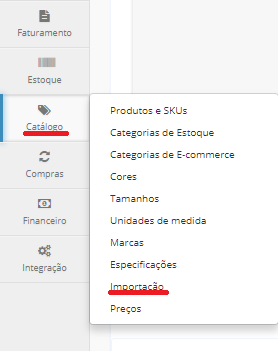
Em seguida, clique no lugar indicado e procure a planilha em seu computador, ou a arraste para a tela. O ERP processará o arquivo e alertará sobre possíveis inconsistências encontradas na planilha. Para verificar se a importação está completa, basta atualizar a página.
Dica: O SOFTVAR Cloud possui um histórico que registra todas importações de planilha e os usuários que as efetuaram. Use-o para ter um controle maior dos processos da sua empresa.
Para cadastrar um produto, faça o download de nossa planilha modelo e preencha os campos de acordo com as colunas. Caso o produto não possua variação, não se deve preencher o campo “ReferenciaPai”.
Em azul, exemplo de cadastro de um produto que não possui variação:
O ponto principal da sua planilha é, obviamente, o cadastro de produtos.
Porém, em alguns casos, os produtos possuem variações (por exemplo: variação de cor ou tamanho). Os produtos que são variações se chamam SKUs (Stock Keeping Unit) e dependem de um Produto Pai.
O Produto Pai serve como referência para as variações a serem cadastradas na planilha. É preciso cadastrá-lo como uma “base” para as variações, preenchendo o campo de “Referencia” e demais campos descritivos que servem, justamente, de base. Ele é apenas uma referência, pois não é um produto que será comercializado.
A partir do Produto Pai, podemos construir um catálogo em formato de grade, isto é, com controle (agrupamento) das variações em torno do Produto Pai. Para tal, precisamos preencher a coluna “ReferenciaPai” da planilha com a "Referencia" cadastrada no Produto Pai para cada SKU (variação). O preenchimento da “ReferenciaPai” para os SKUs (variações) é imprescindível.
Temos, abaixo, um exemplo de cadastro de produtos com variação. Perceba que o Produto Pai serve apenas como um referencial, não possuindo código de barras, e que sua "Referencia" é colocada no campo “ReferenciaPai” das variações.
Em azul, exemplo de produto pai:
Em azul, os SKUs (variações):
Uma vez que a planilha é importada, o Produto Pai e seus SKUs aparecerão da seguinte forma no catálogo do nosso ERP:
Caso seja necessário adicionar ou atualizar dados de produtos, basta realizar as mudanças na planilha e importa-la novamente, seguindo os passos da seção “Como importar a planilha”.
Por exemplo:
Se você deseja adicionar um novo produto, basta adicioná-lo à sua planilha e importa-la.
Se você deseja atualizar os dados de um produto, basta alterar o campo desejado na planilha e importa-la.
Porém, se você deseja retirar um produto, preencha a coluna "DesativarNoCanal" com "1" (para desativar o produto no canal referenciado em "IDCanais").
Infelizmente, nosso método de importação de planilha não permite que descriminemos preços por canal em uma mesma planilha.
Contudo, podemos criar mais de uma planilha e, assim, os preços específicos de cada canal serão incorporados ao catálogo do ERP.
Para isso, basta alterar, na planilha criada originalmente por você, a coluna de “IDCanais” (coloque o número “ID do canal”, disponível no módulo “Canais” dentro do menu “CRM”) de acordo com os canais que deseja especificar. Depois, preencha a coluna de “PrecoDeVenda” com o preço original de venda no canal especificado em “IDCanais” e, caso o produto esteja em promoção no canal, preencha também a coluna “PrecoPromocional”. Se o valor preenchido em “PrecoPromocional” for igual ao preenchido em “PrecoDeVenda”, o sistema reconhecerá que não há promoção.
Salve a planilha alterada como uma “segunda” planilha. Você pode fazer isso para quantos canais quiser, salvando novas planilhas para cada um. Terminado o processo, importe-as para o ERP (seguindo os passos de “Como importar a planilha”). As informações por canal serão incorporadas ao seu catálogo de produtos.
Observação: caso os preços dos produtos nos canais cadastrados seja igual, não é necessário criar novas planilhas. Apenas preencha a coluna “IDCanais” com o identificador dos canais nos quais o produto ficará disponível, separando os IDs somente por vírgula.
Mas atenção: Lembre-se de que é preciso preencher a coluna de "CategoriaDeEcommerce", e as categorias podem ser diferentes para os canais a serem cadastrados. Nesse caso, você terá que dividi-los em mais de uma planilha de qualquer forma.
Cadastro de mais de um canal com o mesmo preço de venda e sem promoção (valor preenchido em “PrecoPromocional” é o mesmo do preenchido em “PrecoDeVenda”):
Cadastro de apenas um canal com preço específico e também preço promocional (“PrecoPromocional”) – segunda planilha a ser importada:
Nossa equipe desenvolveu um novo padrão de planilha, com alteração do nome de algumas colunas e retirada e acréscimo de outras. A mudança foi feita para facilitar o preenchimento dos campos, tornando-os mais objetivos para você. Os produtos já cadastrados em nosso ERP não precisarão de recadastro, ou seja, continuarão do jeito que estão, independente da mudança. Contudo, quaisquer novos produtos a serem cadastrados a partir do dia 09/01/2019 precisarão, obrigatoriamente, seguir o novo padrão de planilha (já atualizado neste artigo).
A planilha modelo atualizada pode ser encontrada neste link: Novo padrão de planilha
Caso suas planilhas estejam no padrão antigo, não é preciso criar novas planilhas, apenas atualizar os nomes das colunas para o novo padrão. Abaixo, a relação das novas nomenclaturas:
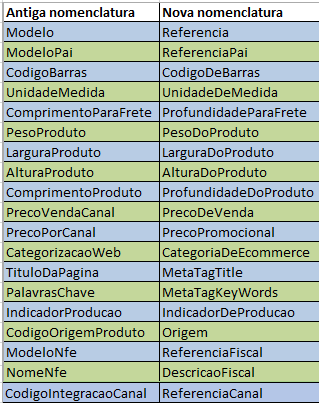
Além da mudança de nomenclatura, acrescentamos mais 2 campos que constam na planilha modelo:
ReferenciaPaiCanal - Referência pai no canal. Esse campo não deve ser preenchido na linha referente ao produto pai nem em produtos que não possuem variações.
CodigosFiscais - Deve constar o nome da tabela de Códigos Fiscais cadastrada no sistema (escrita exatamente da mesma forma) em Faturamento > Tributos.
Ainda resta alguma dúvida? Entre em contato conosco por meio da nossa central de ajuda.

Comentários
0 comentário
Por favor, entre para comentar.